Originelen plaatsen (scannen vanaf een computer)
In dit gedeelte wordt beschreven hoe u originelen op de glasplaat of ADF (automatische documentinvoer) plaatst om ze te scannen. Als items niet correct worden geplaatst, worden ze mogelijk niet juist gescand.
 Belangrijk
Belangrijk
- Leg geen voorwerpen op de documentklep. Wanneer u de documentklep opent, kunnen er voorwerpen in uw scanner of printer vallen, wat leidt tot slecht functioneren.
- Zorg dat de documentklep tijdens het scannen is gesloten.
- Raak de knoppen van het bedieningspaneel of het LCD (Liquid Crystal Display) niet aan wanneer u de documentklep opent of sluit. Dit kan leiden tot een onverwachte werking.
Items plaatsen (glasplaat)
Plaats items zoals hieronder beschreven om te scannen door het itemtype en de grootte automatisch te detecteren.
 Belangrijk
Belangrijk
- Afhankelijk van uw model wordt mogelijk de functie om te scannen door automatisch het itemtype en formaat te detecteren, niet weergegeven.
- Als u scant waarbij u het papierformaat hebt opgegeven, lijnt u een bovenhoek van het item uit met de hoek met de pijl (positiemarkering) op de plaat.
- Foto's die in onregelmatige vormen zijn uitgesneden en items die kleiner zijn dan 3 vierkante cm (1,2 vierkante inch) kunnen niet precies worden uitgesneden tijdens het scannen.
- Reflecterende disclabels worden mogelijk niet zoals verwacht gescand.
- Als u hebt gescand door automatische detectie van het itemtype en formaat, kan de reactie verschillen. Pas in dat geval het bijsnijdkader (selectievak) handmatig aan.
| Foto's, ansichtkaarten, visitekaartjes en BD's/dvd's/cd's | Tijdschriften, kranten en documenten |
|---|---|
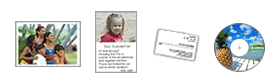 Eén item: Plaats het item met de bedrukte zijde naar beneden op de glasplaat, waarbij u 1 cm (0,4 inch) of meer ruimte vrij laat tussen de randen (schuin gestreept gebied) van de glasplaat en het item. Delen die op het diagonaal gestreepte gebied zijn geplaatst kunnen niet worden gescand. 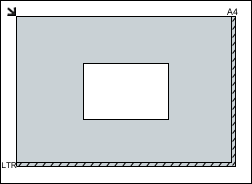
Meerdere items: Houd een ruimte van 1 cm (0,4 inch) of meer vrij tussen de randen (schuin gestreept gebied) van de glasplaat en de items, en tussen de items. Delen die op het diagonaal gestreepte gebied zijn geplaatst kunnen niet worden gescand. 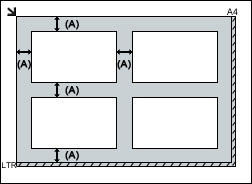
|
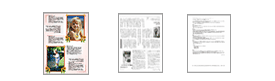 Plaats het item met de bedrukte zijde naar beneden op de glasplaat en lijn een bovenhoek van het item uit met de hoek bij de pijl (positiemarkering) op de glasplaat. Delen die op het diagonaal gestreepte gebied zijn geplaatst kunnen niet worden gescand. 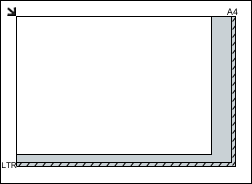
|
Documenten plaatsen (ADF (automatische documentinvoer))
 Belangrijk
Belangrijk
- Laat geen dikke items op de plaat liggen tijdens het scannen vanuit de ADF. Dit kan leiden tot papierstoringen.
- Als u twee of meer documenten wilt scannen, moet u documenten van hetzelfde formaat plaatsen en uitlijnen.
- Klik voor ondersteunde documentformaten wanneer u scant vanuit de ADF op Startpagina om terug te gaan naar de bovenste pagina van de Online handleiding voor uw model en zoek op "ondersteunde originelen".
-
Open de documentlade.
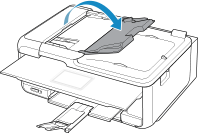
-
Plaats de documenten op de ADF en stel de documentgeleiders in op de breedte van de documenten.
Plaats de documenten met de bedrukte zijde omhoog totdat u een piepgeluid hoort.
Plaats de documenten met de bedrukte zijde omhoog als u beide zijden van de documenten wilt scannen.
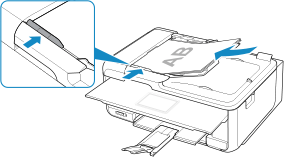
 Opmerking
Opmerking- Wanneer u dubbelzijdige documenten scant, plaatst u ze met de voorzijde omhoog. Ze worden niet correct gescand als ze andersom worden geplaatst.


